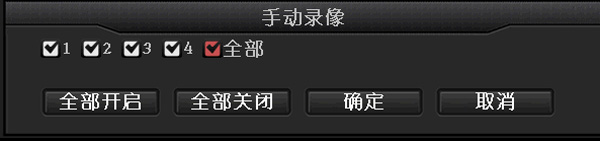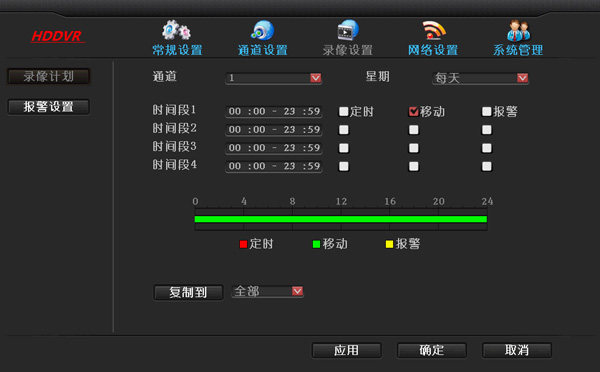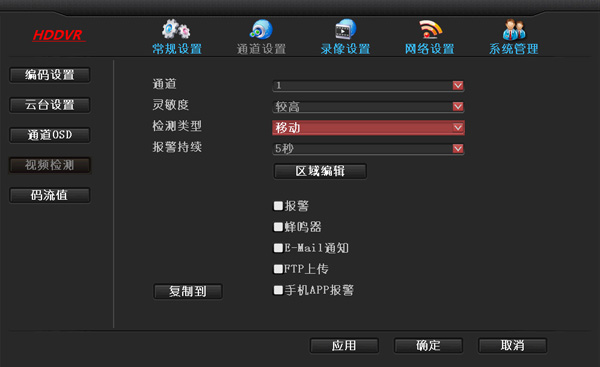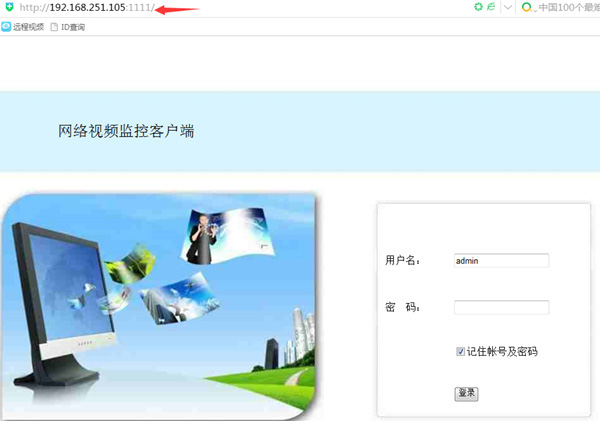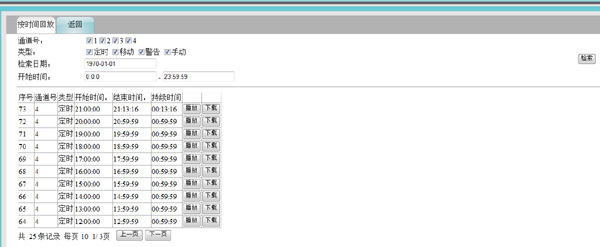“录像回放6”的版本间的差异
Adminstrator(讨论 | 贡献) (→如何计算录像储存所占用的空间大小) |
Adminstrator(讨论 | 贡献) |
||
| (未显示同一用户的38个中间版本) | |||
| 第1行: | 第1行: | ||
==如何设置录像方式== | ==如何设置录像方式== | ||
| − | 1. | + | 1.手动录像:鼠标右击--手动录像--全部开启--退出,也可直接按前面板REC键,全部开启手动录像。手动录像设置成功,界面上会显示红色的小圆点 |
| + | <p style=></p> | ||
| + | [[文件:图片90.jpg]] | ||
| − | 2. | + | 2.定时录像:鼠标右击--系统设置--录像设置--星期选择每天--定时录像选项打钩--通道选择全部--复制到全部--确定,定时录像设置成功,界面上会显示时钟的图标 |
| + | <p style=></p> | ||
| − | |||
| − | 3. | + | 3.移动侦测录像:鼠标右击--系统设置--录像设置--星期选择每天--移动选项打钩--通道选择全部--复制到全部--确定退出,还需进入系统设置--通道设置--视频检测, |
| − | + | 设置好运动检测区域通道、灵敏度,移动侦测录像设置成功,界面上会显示小人的图标 | |
| + | <p style=></p> | ||
| + | [[文件:图片63.jpg]] | ||
| + | <p style=></p> | ||
| + | [[文件:图片64.jpg]] | ||
==移动录像如何设置?== | ==移动录像如何设置?== | ||
1.鼠标右击--系统设置--录像设置--录像计划,选择“移动”--确定 | 1.鼠标右击--系统设置--录像设置--录像计划,选择“移动”--确定 | ||
| + | <p style=></p> | ||
| + | [[文件:图片63.jpg]] | ||
| − | 2.鼠标右击--系统设置--通道设置--视频检测--检测类型-- | + | 2.鼠标右击--系统设置--通道设置--视频检测--检测类型--移动--确定 |
| + | <p style=></p> | ||
| + | [[文件:图片64.jpg]] | ||
==回放或者备份找不到录像?== | ==回放或者备份找不到录像?== | ||
| 第21行: | 第31行: | ||
1.首先,要检查录像设置:开始时间、录像模式、通道这些都设置对了没有; | 1.首先,要检查录像设置:开始时间、录像模式、通道这些都设置对了没有; | ||
| − | 2. | + | 2.进硬盘管理,查看硬盘的状态,有没有勾选硬盘的自动覆盖,有没有读取到硬盘,以及硬盘的总量、用量等信息是否正常;多为硬盘问题(硬盘数据线和硬盘电源线); |
| − | 3.进系统信息-- | + | 3.进系统信息--日志信息。查看相应的时间段有没有开始录像或者结束录像等记录; |
4.确认一下硬盘最多可以存多久的录像,如最多可以存15天的录像,搜索15天之前的肯定是搜不到的。 | 4.确认一下硬盘最多可以存多久的录像,如最多可以存15天的录像,搜索15天之前的肯定是搜不到的。 | ||
| 第29行: | 第39行: | ||
==录像机支持的最大单个硬盘容量是多大== | ==录像机支持的最大单个硬盘容量是多大== | ||
| − | + | 支持最大的为6T | |
==如何计算录像储存所占用的空间大小(以4096kbps码流来算)== | ==如何计算录像储存所占用的空间大小(以4096kbps码流来算)== | ||
| 第39行: | 第49行: | ||
2. 一个通道一天所占用的大小 * 路数 = 整机一天占用大小容量 | 2. 一个通道一天所占用的大小 * 路数 = 整机一天占用大小容量 | ||
| − | 3 | + | 3. 用你买的硬盘总大小 /(除以) 整机一天占用大小容量 = 实际可以录制天数 |
| − | 4. | + | 4. 录像机不存在这些参数,因为录像机是用于接受摄像机数据的,你摄像机配置的码流是多少,录像机录下来的就是多少 |
| + | <p style=></p> | ||
| + | [[文件:图片68.jpg]] | ||
==DVR检索回放录像发现录像丢失== | ==DVR检索回放录像发现录像丢失== | ||
| 第49行: | 第61行: | ||
2.查看录像机的时间,可能录像机的时间被修改,导致录像无法查询 | 2.查看录像机的时间,可能录像机的时间被修改,导致录像无法查询 | ||
| − | 3.系统设置-系统管理-日志信息,查看是否有相关错误日志信息 | + | 3.系统设置--系统管理--日志信息,查看是否有相关错误日志信息 |
| − | 4.系统设置-系统管理-硬盘信息是否正常 | + | 4.系统设置--系统管理-硬盘信息是否正常 |
| − | 5. | + | 5.硬盘提示错误,恢复错误,拔插硬盘SATA数据线重试;如无硬盘信息,可拔插硬盘SATA数据线看是否正常识别;如拔插硬盘SATA数据线无效,检查是否硬盘损坏 |
6.更新程序,看是否是程序版本引起的问题;系统设置-系统管理-恢复默认配置;测试是否仍出现丢失 | 6.更新程序,看是否是程序版本引起的问题;系统设置-系统管理-恢复默认配置;测试是否仍出现丢失 | ||
| 第93行: | 第105行: | ||
==怎么在局域网电脑上备份录像机的录像文件和回放?== | ==怎么在局域网电脑上备份录像机的录像文件和回放?== | ||
| − | 1. | + | 1. 在局域网电脑浏览器网页输入录像机的ip地址,登陆即可 |
| + | <p style=></p> | ||
| + | [[文件:图片61.jpg]] | ||
| + | <p style=></p> | ||
| + | [[文件:图片58.jpg]] | ||
| − | 2. | + | 2. 选择通道,和日期,点击“检索”。点播放即可播放录像文件;选择下载备份到电脑,可直接选择备份为.flv格式,用暴风影音就可播放; |
| + | <p style=></p> | ||
| + | [[文件:图片59.jpg]] | ||
| + | |||
| + | ==在录像机上怎么备份录像和回放录像== | ||
| + | |||
| + | U盘为FAT32格式 | ||
| + | |||
| + | 1.接入USB移动设备(U盘)到录像机的USB接口,选择日期搜索录像文件,然后选择通道录像文件,选择备份到移动设备上,备份的录像文件请用“暴风影音播放器”或者“VLC播放器”。 | ||
| + | |||
| + | 2.进入录像回放界面,选择时间段,搜索录像,选择通道点击回放就可以了 | ||
| + | |||
| + | 3.如果U盘不能备份录像,请选用电脑客户端CMS备份或者用局域网网页端备份 | ||
| + | |||
| + | 4.如果上述方法不成功,请联系技术支持 | ||
| + | |||
| + | ==在DVR中用U盘备份太慢,数据量也小,有什么其他好的办法备份方法?== | ||
| + | |||
| + | 1.可用硬盘挂电脑拷数据软件。网页登录http://www.dvr163.com--技术与支持获取或者向技术支持获取。 | ||
| + | |||
| + | 2.打开硬盘挂电脑拷数据软件界面。选好正确的时间,正确的备份硬盘,备份路径建议为英文(中文字符可能备份失败),点备份即可。 | ||
| + | |||
| + | 3.成功备份出来之后可以直接用“暴风影音播放器”或者“VLC播放器”打开。 | ||
==CMS上可以回放外网设备的录像吗?== | ==CMS上可以回放外网设备的录像吗?== | ||
2019年12月11日 (三) 04:32的最新版本
目录
- 1 如何设置录像方式
- 2 移动录像如何设置?
- 3 回放或者备份找不到录像?
- 4 录像机支持的最大单个硬盘容量是多大
- 5 如何计算录像储存所占用的空间大小(以4096kbps码流来算)
- 6 DVR检索回放录像发现录像丢失
- 7 DVR无法识别硬盘
- 8 DVR上的硬盘拆下来,放到其他设备(如NVR、DVR)上是否可以正常使用
- 9 硬盘是否可以拆下来接到电脑上播放
- 10 易视网回放时提示请求数据失败?
- 11 怎么在局域网电脑上备份录像机的录像文件和回放?
- 12 在录像机上怎么备份录像和回放录像
- 13 在DVR中用U盘备份太慢,数据量也小,有什么其他好的办法备份方法?
- 14 CMS上可以回放外网设备的录像吗?
- 15 用CMS录的像可以在线观看吗?
- 16 CMS检索回放时检索出来了录像,但有的录像片段回放不了?
如何设置录像方式
1.手动录像:鼠标右击--手动录像--全部开启--退出,也可直接按前面板REC键,全部开启手动录像。手动录像设置成功,界面上会显示红色的小圆点
2.定时录像:鼠标右击--系统设置--录像设置--星期选择每天--定时录像选项打钩--通道选择全部--复制到全部--确定,定时录像设置成功,界面上会显示时钟的图标
3.移动侦测录像:鼠标右击--系统设置--录像设置--星期选择每天--移动选项打钩--通道选择全部--复制到全部--确定退出,还需进入系统设置--通道设置--视频检测,
设置好运动检测区域通道、灵敏度,移动侦测录像设置成功,界面上会显示小人的图标
移动录像如何设置?
1.鼠标右击--系统设置--录像设置--录像计划,选择“移动”--确定
2.鼠标右击--系统设置--通道设置--视频检测--检测类型--移动--确定
回放或者备份找不到录像?
1.首先,要检查录像设置:开始时间、录像模式、通道这些都设置对了没有;
2.进硬盘管理,查看硬盘的状态,有没有勾选硬盘的自动覆盖,有没有读取到硬盘,以及硬盘的总量、用量等信息是否正常;多为硬盘问题(硬盘数据线和硬盘电源线);
3.进系统信息--日志信息。查看相应的时间段有没有开始录像或者结束录像等记录;
4.确认一下硬盘最多可以存多久的录像,如最多可以存15天的录像,搜索15天之前的肯定是搜不到的。
录像机支持的最大单个硬盘容量是多大
支持最大的为6T
如何计算录像储存所占用的空间大小(以4096kbps码流来算)
1. 计算公式如下:(以一个通道一天为列)
3600秒(每小时)*24小时(每天)* 4096kbps(码流)/ 8 (字节与位的换算) / 1024(换算成M)/1024(换算成G)=42.1875G
2. 一个通道一天所占用的大小 * 路数 = 整机一天占用大小容量
3. 用你买的硬盘总大小 /(除以) 整机一天占用大小容量 = 实际可以录制天数
4. 录像机不存在这些参数,因为录像机是用于接受摄像机数据的,你摄像机配置的码流是多少,录像机录下来的就是多少
DVR检索回放录像发现录像丢失
1.默认为开启24小时定时录像,检查录像设置是否存在某些天不是全天录像的问题
2.查看录像机的时间,可能录像机的时间被修改,导致录像无法查询
3.系统设置--系统管理--日志信息,查看是否有相关错误日志信息
4.系统设置--系统管理-硬盘信息是否正常
5.硬盘提示错误,恢复错误,拔插硬盘SATA数据线重试;如无硬盘信息,可拔插硬盘SATA数据线看是否正常识别;如拔插硬盘SATA数据线无效,检查是否硬盘损坏
6.更新程序,看是否是程序版本引起的问题;系统设置-系统管理-恢复默认配置;测试是否仍出现丢失
7.可能是硬件问题,需要返厂检修
8.可联系技术支持跟进处理
DVR无法识别硬盘
1.录像机接硬盘不支持热插拔,录像机断电的情况下,接上硬盘,再上电启动录像机;
2.检查硬盘有没有正常供电,sata数据线是不是连接正常。可以换下数据线检查下硬盘是否正常供电
3.可能是硬盘和设备的兼容性问题,更换其他的硬盘尝试,或者联系技术确认支持的硬盘型号;
4.检查是不是标配的电源适配器,可能是电源适配器功率不足引起的
5.可能是硬盘已损坏,无法正常使用,接到电脑或者其他录像机设备上,测试硬盘是否损坏
6.将录像机恢复默认配置,确认录像机的程序已经更新至最新版本
7.以上步骤确认后,还是无法识别,可联系技术或者售后处理
DVR上的硬盘拆下来,放到其他设备(如NVR、DVR)上是否可以正常使用
1.可以,最好是在同型号的设备上使用
硬盘是否可以拆下来接到电脑上播放
1.不可以,需要使用硬盘挂电脑拷数据软件进行备份后,使用主流播放器进行播放
易视网回放时提示请求数据失败?
1.由于我们现在远程采用的是p2p方式,之前一些低版本只能做到可以预览,回放和远程设置参数都暂时还不行。如果想要实现回放,做个端口映射即可,
也可以升级到有1.8.3以后穿透能力的版本。
怎么在局域网电脑上备份录像机的录像文件和回放?
1. 在局域网电脑浏览器网页输入录像机的ip地址,登陆即可
2. 选择通道,和日期,点击“检索”。点播放即可播放录像文件;选择下载备份到电脑,可直接选择备份为.flv格式,用暴风影音就可播放;
在录像机上怎么备份录像和回放录像
U盘为FAT32格式
1.接入USB移动设备(U盘)到录像机的USB接口,选择日期搜索录像文件,然后选择通道录像文件,选择备份到移动设备上,备份的录像文件请用“暴风影音播放器”或者“VLC播放器”。
2.进入录像回放界面,选择时间段,搜索录像,选择通道点击回放就可以了
3.如果U盘不能备份录像,请选用电脑客户端CMS备份或者用局域网网页端备份
4.如果上述方法不成功,请联系技术支持
在DVR中用U盘备份太慢,数据量也小,有什么其他好的办法备份方法?
1.可用硬盘挂电脑拷数据软件。网页登录http://www.dvr163.com--技术与支持获取或者向技术支持获取。
2.打开硬盘挂电脑拷数据软件界面。选好正确的时间,正确的备份硬盘,备份路径建议为英文(中文字符可能备份失败),点备份即可。
3.成功备份出来之后可以直接用“暴风影音播放器”或者“VLC播放器”打开。
CMS上可以回放外网设备的录像吗?
1.先在设置--添加设备用易视网连接添加外网这边,再在回放里选中添加设备,选择远程文件,日期,通道,检索回放。
用CMS录的像可以在线观看吗?
1.不可以,CMS录的像是存储在电脑硬盘里的,CMS没有像录像机那样将录像上传到网络远程预览回放的功能。
CMS检索回放时检索出来了录像,但有的录像片段回放不了?
1.这种情况可能是存储的录像损坏或者被删除了,可以在存储录像的硬盘,进REC文件夹查找对应时段的录像。